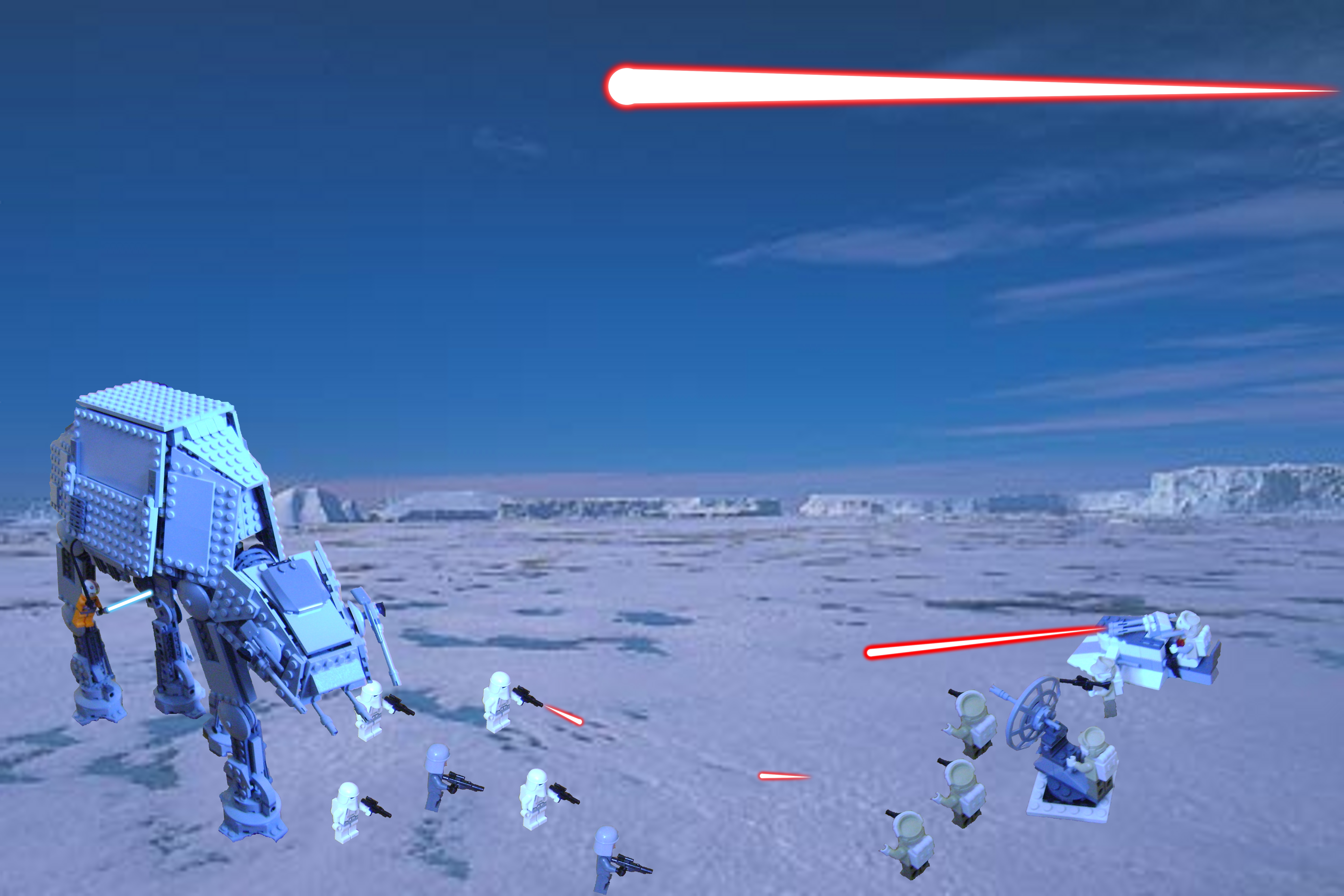The Gimp
jeudi 17 mars 2011 , par
The Gimp
C’est un logiciel gratuit de traitement d’images, un peu comme paint sous Windows. Il fait presque tout mais il est parfois compliqué à utiliser.
Lancement de Gimp
Au lancement, au moins deux fenêtres apparaissent. La fenêtre principale, avec la barre de menu, est celle où il y a l’image. L’autre est la "boite à outils", avec tout les outils nécessaires à la retouche ou à la création d’une image et ancrée dessous les options des outils. Une autre fenêtre peut aussi apparaître, la fenêtre des calques, canaux, chemins et historique d’annulation. On peut choisir quelles fenêtres apparaissent au démarrage dans les préférences.
Pour ouvrir une image ou photo, on fait comme dans tous les logiciels (fichiers->ouvrir).
Pour créer une image, il faut faire : Fichier->Nouveau
Pour l’aide, il faut appuyer sur F1
Les fenêtres
La boite à outils
Comme dit plus haut, elle contient les outils nécessaires à la création ou à la retouche d’images.
Les outils :
Les outils sont nombreux et perfectionnés. Ils ont des utilisations variées et parfois difficiles dans leur fonctionnement.
La fenêtre de l’image
Elle affiche l’image et contient les menus (en haut de la fenêtre)
Les menus
Il y a plusieurs menus, dont les menus : fichiers, édition, sélection, filtres, calques... Ils permettent d’accéder aux très nombreuses fonctionnalités de Gimp.
Voici un peu d’explications sur comment se repérer sur le logiciel, mais Gimp est un logiciel avec d’innombrables possibilités d’utilisation, et pour le décrire, il faudrait recopier le mode d’emploi du site officiel, qui est très complet.
Images :
On peut avoir des résultats époustouflants avec Gimp, comme certaines images ci-dessous.

J’ai réalisée cette image avec un tutoriel trouvé dans un Linux Magazine (un hors-série dont je ne me souvient plus du numéro).
Et avec des Légos :
Pour cette image, j’ai pris en photo les légos et les ai mis sur mon ordinateur. Avec Gimp, j’ai découpé l’image avec l’outil ciseaux intelligents. J’ai ensuite copié la sélection et je l’ai collé sur une image de banquise. Pour les lasers, j’ai utilisé le tutoriel que l’on peut trouver ici. Le tout donne une image de la planète des glaces (Hoth).
Dans la même rubrique
La nouvelle comédie musicale Robin des Bois (ne renoncez jamais)
La nouvelle comédie musicale Robin des Bois ( ne renoncez jamais) débutera le 26 septembre 2013 (...)
Christ Brown
Son histoire Christopher Maurice Brown, plus connu sous le nom de Chris Brown, né le 5 mai 1989 (...)
La Pâte Fimo
La pâte Fomo, c’est quoi ? La pâte Fimo se présente comme une pâte à modeler de différentes (...)